Снпч как собрать конструктор
Заказ обратного звонка
Заказ обратного звонка
Ваш заявка принята. Ожидайте звонка.
Корзина покупок
Установка, монтаж СНПЧ для принтера CANON, HP - конструктор для принтеров и МФУ на двух картриджах
Данная инструкция по монтажу и установке подходит для следующих моделей:
СНПЧ для принтера и МФУ CANON PIXMA MX350, MX360, iP2702, MP230, MP272, MP 280, MP282, MX320, iP2700, MP240, MP250, MP490, MP492, MP495, MP499, MX330, MX340, MP252, MP260, MP270, MX410, MX420 конструктор на картриджах Canon PG-510, PG5-12, CLI-511, CLI-513.
СНПЧ для принтера и МФУ HP Deskjet 2000, Deskjet 3050, Deskjet 3070A, Deskjet 3320, Deskjet 3325 , Deskjet 3740 , Deskjet 3420, Deskjet 3425, Deskjet 3450, Deskjet 3500, Deskjet 3520, Deskjet 3535, Deskjet 1000, Deskjet 1050, Deskjet 3550, Deskjet 3620, Deskjet 1000c, Deskjet 3645, Deskjet 3647, Deskjet 3650, Deskjet 3745, Deskjet 3810, Deskjet 3816 , Deskjet 2050, Deskjet 3000 конструктор на картриджах HP21, HP22, HP28, HP56, HP57, HP121, HP122, HP27, HP129, HP132, HP134, HP135, HP130, HP131 , HP140.
СНПЧ для принтера и МФУ CANON PIXMA CANON MG2140, MG2240, MG3140, MG3240, MG4140, MG4240 конструктор на картриджах PG440, CL441.
Также для всех остальных принтеров и МФУ CANON и HP, в чьих картриджах печатная голова и контейнер с чернилами совмещен.
Чтобы СНПЧ, которую вы смонтируете, заработала, необходимо, чтобы оригинальные картриджи были в рабочем состоянии (печатные сопла не засохли, конструкция картриджа не нарушена). В противном случае вам понадобиться дополнительно приобрести новые картриджи. В данной инструкции рассматривается только монтаж и заправка самой СНПЧ для CANON либо HP. Чтобы узнать как установить ее именно на ваш принтер, мы рекомендуем обратиться к YouTube, там накоплен уже очень большой опыт в этой области и, думаю вы со мной согласитесь, не всегда стоит изобретать велосипед.
Перед началом работы обязательно полностью, желательно несколько раз, прочитайте данную инструкцию, мысленно проведите сборку СНПЧ и только тогда приступайте.
Если в процессе конструирования вы испортили или потеряли какую-нибудь деталь, то не расстраивайтесь, они все доступны в продаже по отдельности.
1. Комплектация
1. Четыре емкости для чернил с четырехжильным шлейфом
2. Угловой штуцер (4 штуки)
3. Прокладка для углового штуцера (4 штуки)
4. Сверло нужного диаметра

5. Зажим для бумаги
6. Пробки для емкостей
7. Воздушные фильтры
8. Тюбик супер клея
2. ПОДГОТОВКА КАРТРИДЖЕЙ
1. Достаньте картриджи из принтера или упаковки (если новые).
2. Снимите наклейки, закрывающие верхнюю часть картриджей
3. Увеличьте воздушные отверстия в картриджах с помощью сверла, которое идет в комплекте (в черном одно, цветном три).
3. Монтаж шлейфа к емкостям
1. Возьмите шлейф и на 3 жилы нанесите метки, с отступом через 2,5 см как на фото.

2. Отрежьте концы жил по меткам, разъединяя жилы шлейфа друг от друга, чтобы получилось, как на фото

3. Каждая емкость для чернил состоит из двух частей. Разъедините основную часть емкости и ее подставку. Для этого
нажмите поочередно на защелки (помечены красными овалами на фото) и снимите нижнюю часть.



4. Соедините все четыре емкости для чернил между собой. На каждой баночке с одной стороны есть выступающие элементы, с другой - пазы. Вставьте выступающие элементы одной емкости в пазы другой и выровняйте нижние края


5. Расположите шлейф и собранные емкости относительно друг друга, как показано на фото. При всех дальнейших действиях шлейф относительно банок должен располагаться именно таким образом.

6. Проденьте шлейф в подставку для емкости, как на фото.
7. Насадите первую жилу шлейфа на выступающий с низу емкости штуцер и защелкните подставку на емкости.



8. Проделайте пункты 6 и 7 с остальными жилами шлейфа и защелкните фиксаторы. В результате у вас должно получиться вот это:


4. Заправка емкостей
Для заправки положите емкости на стол, как показано на фото внизу.

В более широкое отверстие вставьте воронку для заливки чернил. Возьмите шлейф, который выходит из емкостей, согните его примерно посередине и сдавите зажимом.

Это нужно для того, чтобы во время заправки чернила не пролились через шлейф на стол. Медленно заправляйте каждую емкость, при этом следя, чтобы уровень поднимающихся чернил не перешел за красную линию, указанную на фотографии. После чего выньте воронки, возьмите цветные заглушки, закройте ими большое и маленькое отверстие и поставьте емкости на стол.

5. Разметка и крепление шлейфа к картриджам
Вставьте в отверстия картриджей (которые вы проделали с помощью сверла) резиновые прокладки.
Если к данному СНПЧ конструктору прилагалась точная инструкция, как правильно образать и проложить шлейф именно для вашего принтера, то воспользуйтесь ею. Если же нет, то:
1. Откройте сайт WWW.YOUTUBE.COM, в строку поиска введите текст "СНПЧ " + производитель + артикул принтера" и ознакомьтесь с мировым опытом установок:
СНПЧ для п ринтера и МФУ CANON PIXMA MX350, MX360, iP2702, MP230, MP272, MP 280, MP282, MX320, iP2700, MP240, MP250, MP490, MP492, MP495, MP499, MX330, MX340, MP252, MP260, MP270, MX410, MX420 конструктор на картриджах Canon PG-510, PG5-12, CLI-511, CLI-513.
СНПЧ для принтера и МФУ HP Deskjet 2000, Deskjet 3050, Deskjet 3070A, Deskjet 3320, Deskjet 3325 , Deskjet 3740 , Deskjet 3420, Deskjet 3425, Deskjet 3450, Deskjet 3500, Deskjet 3520, Deskjet 3535, Deskjet 1000, Deskjet 1050, Deskjet 3550, Deskjet 3620, Deskjet 1000c, Deskjet 3645, Deskjet 3647, Deskjet 3650, Deskjet 3745, Deskjet 3810, Deskjet 3816 , Deskjet 2050, Deskjet 3000 конструктор на картриджах HP21, HP22, HP28, HP56, HP57, HP121, HP122, HP27, HP129, HP132, HP134, HP135, HP130, HP131 , HP140.
СНПЧ для принтера и МФУ CANON PIXMA CANON MG2140, MG2240, MG3140, MG3240, MG4140, MG4240 конструктор на картриджах PG440, CL441.
2. Включите принтер и сделайте так, чтобы каретка с картриджами стала в режим их замены. Выключите принтер. (теперь вы можете спокойно двигать руками каретку с картриджами.
3. Смоделируйте в голове, как вы будете прокладывать шлейф и с какой стороны он должен подходить к каретке.
4. Определите, как располагаются цвета на цветном картридже. Для этого вы можете воспользоватьбся интернетом, введя в строку поиска "артикул картриджа(принтра) установка СНПЧ", либо же возьмите любую иголку, аккуратно вставьте ее в отверстие где-то на 2 см, выньте и протрите салфеткой. Салфетка окрасится в один из трех цветов.
5. Обрежьте конец каждого канала шлейфа ( зависит от способа прокладки и расположения цветов на картриджах ) и оденьте на них угловой штуцер.
6. Поднимите конец шлейфа выше емкостей и снимите с него зажим. Откройте на емкостях с чернилами маленькие отверстия. Аккуратно опускайте шлейф ниже емкостей, таим образом, чтобы чернила не дошли до конца самого корткого канала примерно 2-3 см. Чуть выше этого места перегните шлейф и снова оденьте на него зажим.
7. Вставьте штуцеры (на конце шлейфа) в картриджи через резиновые прокладки, не перепутав цвета и направив их в нужную сторону (зависит от способа прокладки шлейфа в вашем принтере). Закройте маленькие отверстия на емкостях и снимите зажим со шлейфа.
8. Если конструктор СНПЧ комплектуется станком для протяжки чернил, то вставьте картридж в станок и вытяните из него около 3 мл чернил.
9. Согните шлейф где-нибудь поближе к емкостям и снова оденьте зажим. Постоянно пережимать шлейф в процессе установки требуется для того, чтобы чернила из емкостей не создавали лишнее давление в картриджах. Если это будет происходить, то возможны вытекания чернил из картриджа и смешение цветов.
10. Откройте клей. Проклейте аккуратно по кругу места касания резиновыми прокладками поверхности картриджа и лишние отверстия (могут находиться на черном картридже). Иногда также требуется проклеить по всему периметру место соединения крышки картриджа с его корпусом.
При неправильной установке или эксплуатации конструктора СНПЧ на 2-картриджном принтере (со встроенной в картридж ПГ), иногда возникает необходимость прокачать чернила через картриджи. Эта процедура также удаляет воздух из чернильниц (если его не очень много).

Печатающая головка на картридже HP (black)
Если картриджи используются автономно (не подсоединены к системе), можно провести прокачку через специальную заправочную платформу (есть в заправочных наборах InkTec, также можно купить отдельно).

Инструкция
Расположите картридж в перевёрнутом положении примерно на пару сантиметров выше уровня чернил в воздушных отсеках донорных ёмкостей. Это нужно для того, чтобы воздух в картридже сгруппировался в одной части картриджа. Если держать картриджи слишком низко, чернила самотеком начнут выделятся через дюзы, не пропуская воздух, распределенный в пузырях внутри картриджа. Если поднять картридж слишком высоко, после прокачки за счет большого отрицательного давления он может начать засасывать воздух через дюзы.
Далее воткните шприц без иглы в воздушное отверстие донорной емкости и шприцом увеличивайте давление в донорной ёмкости проблемного цвета (вдавливайте по 2-3 мл воздуха в 1 мин). В результате чернила с остатками воздуха начнут сочиться через дюзы на печатающей головке (ПГ) картриджа. Чернила нужно промакивать салфеткой.
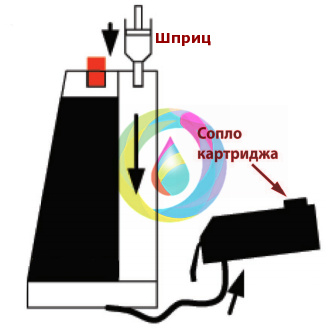
Убедившись в том, что из полосы дюз на ПГ чернила начали поступать равномерно, можно закончить процедуру. Однако раз возникла необходимость провести прокачку, повторите операции (на всякий случай) с остальными цветовыми каналами.
Обратите внимание, нужно прекращать продавливать не сразу, как только чернила начинают поступать, а после того как десяток салфеток будет израсходован на сбор выступающих чернил. Эта процедура очень хороша для удаления воздуха из картриджа, также можно при первоначальной установке СНПЧ-конструктора удалять остатки воздуха из системы.
Почему все так сложно и как лучше поступить с двухкартриджным принтером, читайте здесь.
Инструкция подходит для СНПЧ-конструкторов к принтерам и МФУ Canon PIXMA MP210, MP160, MP190, MP140, MP220, iP1800, MP150, MP180, MP170, iP1900, iP1600, iP2200, MP450, iP2500, iP2600, MX300, MX310, iP1200, iP1700, MP460, iP1300, Canon PIXMA ip1000, s200, ip1500, ip2000, i250, i320, i350, MP130, MP250, MP230, iP2700, MP280, MP495, MP270, MP252, MP490, MP240, MP260, MP282, MX320, MX410, MX360, MP272, MP492, MX420, MX340, MX330, MX350, MP480, MG2540, MG2440, iP2840, MG3540, MG3640, MG4240, MG2240, MG3240, MG2940, MG2140, MG3140, MX394, MX454, MG4140, MX524, MX374, MX434, MX514, MX534, MX474, MG2450, MG2550, MG3550, HP Photosmart C4483, D5363, C4343, C4583, C4450, HP DeskJet D4263, D4363, HP Officejet J5783, J6413, C4183, 2573, D5063, 8053, 8153, 8453, 8753, B8353, PSC 1513, 2353, 1613, C4283, C3183, C5283, PSC 1410, HP DesignJet 650c, 750c, 430, 450, HP DeskJet 5943, 5743, 6943, 6543, 6940, 6983, 9803, 6843, 460c, 6980, 5740, 6620, 6623, 5550, 5652, 5850, F2483, F4583, D2663, D2563, D5563, F2420, F2423, PSC 1315, 1215, 1350, 1110, 1210, 2110, 2050A, 2520 HC, 1050, 1000, 3050, D1460, D2360, D2460, F2180, F2280, F4180, F4283, 1280, 1180c, 930c, 920c, 840c, 940c, PSC, 750, 500, DeskJet 1125c, 1120c, 710c, 1220, 610c, 6122, 960c, 959c, 1100с, 825c, 1050a, 3050a, 2000, 3000, 3520, 3650, 3745, 3420, 3845, 3550, 3325, 3320, J110A, F380, 3940, D1360, D1560, F370, 3920 и другим.

Инструкция по установке СНПЧ для Epson Stylus Photo R200, R220, R300, R320, R340, R350, RX500, RX600, RX620, RX630, RX640
Установка СНПЧ для Epson Stylus Photo R200, R220, R300, R320, R340, R350, RX500, RX600, RX620, RX630 и RX640, требует определённых технических навыков, так что при первой установке желательно действовать строго… Читать далее »

Проблемы с прошивкой принтеров на бесчиповых СНПЧ
На российском рынке альтернативных расходных материалов покупателям могут предложить принтер в комплекте с «бесчиповой СНПЧ», как удобное и простое решение из коробки, которое можно купить, включить и пользоваться. Однако, как… Читать далее »

Инструкция по установке СНПЧ для Epson Stylus Photo 1290, 900, 1270, 1280
Установка СНПЧ для Epson Stylus Photo 1290, 900, 1270 и 1280, требует определённых технических навыков, так что при первой установке желательно действовать строго согласно инструкции. Также до установки настоятельно рекомендуется… Читать далее »

Особенности установки СНПЧ на Epson Stylus Photo TX700W, PX720WD, TX800FW, PX820FWD
В МФУ Epson Stylus Photo TX700W, PX720WD, TX800W, PX820FWD (они же Artisan 700, 720WD, 800, 820fwd для западного рынка) картриджи устанавливаются в стационарный отсек (а не на движущуюся печатающую головку),… Читать далее »

Инструкция по установке СНПЧ для Canon MAXIFY MB2140, MB2340, MB2740, iB4140, MB5140, MB2040, MB5440, iB4040, MB5040, MB5340 (заправка + прокладка шлейфа)
Установка СНПЧ на Canon MAXIFY iB4040, iB4140, MB5040, MB5140, MB5340, MB5440 и СНПЧ на MB2040, MB2140, MB2340, MB2740 не представляет особых трудностей, благодаря большому количеству места внутри. При этом нет критической необходимости… Читать далее »
Прокладка шлейфа для СНПЧ-конструктора под HP OfficeJet Pro 6230, 6830, 6950, 6960, 6970 All-in-One — инструкция
При установке СНПЧ или СНПЧ-конструктора на МФУ HP OfficeJet Pro 6230, 6830, 6950, 6960, 6970 способ прокладки шлейфа довольно не очевидный. Чтобы чернила поступали в картриджи из донорных ёмкостей равномерно,… Читать далее »

Замена донорных емкостей СНПЧ на Epson L210, L110, L355, L222, L366, L120, L132, L200, L100, L312, L1300, L350, L300, L362, L550, L555, L365, L455, L565 – инструкция
Донорные ёмкости заводских СНПЧ от Фабрик Печати Epson могут сломаться (например, треснуть при неаккуратном обращении) или в них после слишком долгих простоев намертво пересохнет краска. В таком случае, проще их… Читать далее »

Как установить СНПЧ для HP Officejet OJ 7510, 7512 (HP 933/932) – видео, сервис
Шлейф из трубок СНПЧ для HP Officejet OJ 7510, 7512 (под оригиналы 932/933) подвешивается на одной клипсе с внутренней стороны корпуса. Важно выбрать нужную степень натяжения.

Принтер Brother не определяет (не видит) перезаправляемые картриджи или СНПЧ – решение проблемы
Если принтер или МФУ Brother не может определить (идентифицировать, “увидеть”) перезаправляемые картриджи или СНПЧ, на нем невозможно запустить печать и иногда даже сканирование. Идентификация картриджей производится через: чипы (с учетом встроенных… Читать далее »

Установка СНПЧ для Officejet OJ Pro 8100, 8600, 8610, 8620, 8630, 8640, 8660, 8615, 8616, 8625, 251dw, 276dw, 6700, 6100, 6600, 7110, 7510, 7512, 7610, 7612, Designjet DJ T120, T125, T130, T520, T525, T530
Установка и эксплуатация систем непрерывной подачи чернил (СНПЧ) на 4-картриджных принтерах и МФУ HP Officejet OJ и Designjet DJ T520 и T120 (работают на оригиналах HP 711, 933, 932, 950, 951) имеет множество подводных… Читать далее »

Как переставить чип на ПЗК, СНПЧ, нано-картриджах для Canon Pixma – инструкция
Иногда возникает потребность в замене чипа на перезаправляемых картриджах (ПЗК), нано-картриджах или СНПЧ. Сделать это очень просто – нужен только нож. Инструкция подходит для картриджей к Canon PIXMA 1, 2, 3… Читать далее »

Как снять и заменить чип-планку на СНПЧ для Epson – инструкция
При эксплуатации СНПЧ иногда возникает необходимость снять и заменить чип, который вышел из строя. На старых системах (вроде предназначенных для R200, R300 и пр.) чипы раздельные и крепятся на маленькие… Читать далее »

Замена чипа перезаправлемого картриджа (ПЗК) и СНПЧ на Canon PIXMA TS5040, iP7240, iX6840, MG5740, MG5540, TS8040, TS8140, TS6140, MG5640, MX924, MG7740, MG7140, MG5440, MG6840, MG6440 (PGI-450, CLI-451, PGI-470, CLI-471, PGI-480, CLI-481) – инструкция
Часто возникает необходимость замены чипов на перезаправляемых картриджах для Canon. Ниже – инструкция по перестановке чипов на ПЗК и СНПЧ под оригиналы PGI-450, CLI-451, PGI-470, CLI-471, PGI-480, CLI-481 (а также аналоги… Читать далее »

Удаление воздуха из шлейфа СНПЧ для Canon и HP 178/920/655, 934/935, 903/907, Epson Expression Premium – инструкция
Инструкция относится только к СНПЧ для Canon и для HP с картриджами с наполнителем внутри (как на фото ниже), а также для Epson Expression Premium XP-820, XP-600, XP-605, XP-710, XP-700,… Читать далее »

Как прокачать картриджи СНПЧ-конструктора (на 2-картриджном принтере) – инструкция
При неправильной установке или эксплуатации конструктора СНПЧ на 2-картриджном принтере (со встроенной в картридж ПГ), иногда возникает необходимость прокачать чернила через картриджи. Эта процедура также удаляет воздух из чернильниц (если… Читать далее »
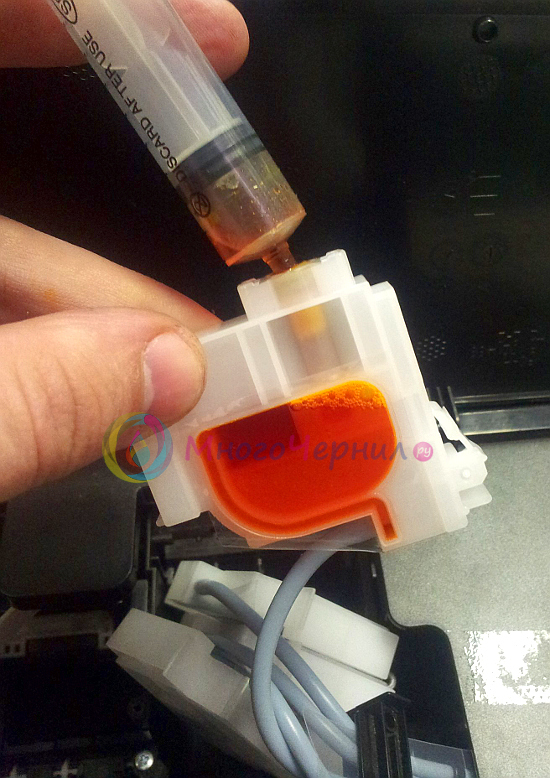
Как промыть или перевести Epson L100, L110, L120, L132, L365, L312, L222, L366, L362, L455, L565, L655, L200, L210, L300, L350, L355, L550, L555, L456, L1300 на другие чернила
Известно, что в принтерах Epson серии L (Фабрика Печати) применяются исключительно водные чернила. Прежде всего, из-за того, что они дешевле, лучше ведут себя в СНПЧ (более текучие) и выдерживают более длительные… Читать далее »

Ошибки принтеров HP при установке ПЗК и СНПЧ под картриджи HP 655, 178, 920, 934/935, 903/907 – инструкция по решению проблем
Если при установке перезаправляемых картриджей (ПЗК) или СНПЧ на HP Photosmart/Deskjet, принтер (МФУ) не принимает картриджи, полностью отказывается печатать, устраняйте ошибку, исходя из ее причины. Зачастую причина отказа в работе не… Читать далее »

Как убрать воздух из СНПЧ для Epson и прокачать чернила – инструкция по удалению воздуха в шлейфе
Попадание воздуха в шлейф – распространенная проблема при работе СНПЧ на Epson. Воздух может появится, если: система не герметична, вы пропустили заправку донорных емкостей, не до конца был удален воздух… Читать далее »

Принтер Canon Pixma/Pro не определяет (не видит) перезаправляемые картриджи (ПЗК) или СНПЧ – решение проблемы
Если принтер/МФУ Canon Pixma или Pro не может определить (идентифицировать, “увидеть”) перезаправляемые картриджи (ПЗК) или СНПЧ, на нем невозможно запустить печать. Идентификация картриджей производится через чипы, поэтому причины такой проблемы… Читать далее »

Установка СНПЧ на Epson XP-313, XP-413, XP-103, XP-303, XP-207, XP-203, XP-406, XP-306, XP-33, XP-403, XP-423, XP-323 – инструкция
Установить СНПЧ (систему непрерывной подачи чернил) на МФУ Epson Expression Home XP-313, XP-413, XP-103, XP-303, XP-207, XP-203, XP-406, XP-306, XP-33, XP-403, XP-423, XP-323 довольно просто, нужно просто быть аккуратным и следовать рекомендациям… Читать далее »

Как заменить (переставить) чип на СНПЧ или ПЗК для Epson Stylus R200, R220, R300, R320, R340, R350, RX500, RX600, RX620, RX630, RX640, 900, 1270, 1280, 1290 и др. – инструкция
Инструкция по переустановке чипа подходит для всех СНПЧ и ПЗК на принтеры Epson Stylus с 7-контактными чипами на картриджах, это модели: R200, R220, R240, R245, R250, R300, R320, R340, R350,… Читать далее »

Принтер Epson не определяет (не видит) картриджи СНПЧ – решение проблемы
Если принтер Epson не может определить (идентифицировать, “увидеть”, опознать) картриджи СНПЧ, на нем невозможно запустить печать. Идентификация картриджей производится через чипы, поэтому причины этой проблемы – только в них (плохой… Читать далее »

Картриджи-демпферы СНПЧ в L100, L110, L210 (разбор и прокачка – фото)
Мы разобрали тракт подачи чернил и фирменные демпферы в принтерах Epson L100, L110, L210 “Фабрика печати” . Сама каретка у разных моделей немного отличается, но картриджи-демпферы одинаковые во всей серии… Читать далее »

Установка СНПЧ на HP Officejet Pro x451dn, x551dw, x476dn, x576dw, x585dn, x585f, x585z, x555dn, x555xh – инструкция
На высокоскоростные принтеры HP Officejet Pro серии X (с широкой неподвижной печатающей головой) можно установить конструктор СНПЧ для x451dn, x551dw, x476dn, x576dw, X585dn, X585f, X585z, X555dn, X555xh, т.е. подсоединить донорные емкости прямо… Читать далее »

Инструкция по установке СНПЧ для Canon Pixma iP7240, MG5440, MG5540, MG6440, MX924, iX6840, MG7140, MG6340, iP8740, MG5640, MG6640, MG7540, MG6840, MG5740, TS5040, TS6040, MG7740, TS8040, TS9040 – инструкция (заправка + прокладка шлейфа)
При установке СНПЧ на принтеры и МФУ Canon Pixma iP7240, MG5440, MG5540, MG6440, MG5640, MG6640, MX924 и iX6840 СНПЧ на 6-цветные MG7140, MG6340, iP8740, MG7540 СНПЧ на принтеры и МФУ Canon PIXMA… Читать далее »

Установка СНПЧ на HP OfficeJet 6000, 6500, 7000, 7500, Photosmart B010b, B109c, B110a, B209b, B210b, B109, DeskJet 3070A, 5510, B211b, 6510 – инструкция
СНПЧ для принтеров HP на 178, 920, 655 картриджах устанавливаются одним и тем же образом. Конструктивно эти чернильницы одинаковы, отличаются только идентифицирующие чипы. Данное руководство-инструкция по установке предназначена специально для… Читать далее »

Установка СНПЧ на HP Deskjet Ink Advantage 3525, 3625, 4615, 4625, 5525, 6525 – инструкция
Установка 4-картриджной СНПЧ для принтеров HP Deskjet Ink Advantage 3525, 3625, 4615, 4625, 5525 и 6525 на 655 картриджах состоит из 3 этапов: заправка емкостей, прокачка системы и прокладка шлейфа. Данная инструкция подходит… Читать далее »

Как провести шлейф при установке СНПЧ на Canon PIXMA MX884
При прокладке шлейфа для СНПЧ на МФУ Canon PIXMA MX884 главная сложность – небольшое пространство между блоком картриджей и крышкой в месте парковки. Если натянуть трубки – они будут загибаться… Читать далее »
Перед тем, как приступать к установке, внимательно прочитайте эту инструкцию до конца и проверьте комплектность конструктора. Настоятельно советуем запастись медицинскими перчатками, салфетками. А так же следует учесть тот факт, что в выключенном состоянии каретка принтера заблокирована. Для того, чтобы её можно было в дальнейшем свободно перемещать, необходимо включить принтер, дать ему сделать все его дела (пожужжать, погудеть и покляцать) и открыть переднюю панель целиком. Вы увидите, как каретка начнёт медленно перемещаться влево, тут-то мы и выдёргиваем сетевой шнур из розетки.
Подготовка картриджей.
1. Распакуйте картриджи и снимите с них наклейки. Теперь вам видны крохотные вентиляционные отверстия.

2. Теперь их необходимо расширить до диаметра 3-4 мм в зависимости от размера резиновых втулок. Для этого берем Drill-Kit от Robika и вращательными движениями расширяем отверстия до нужного диаметра. Так же это можно сделать подходящим сверлом.
3. Вставляем силиконовые втулки и штуцера.
Картриджи готовы, откладываем их в сторону. Если до установки СНПЧ вы заправляли картриджи какими-либо другими совместимыми чернилами, то обязательно промойте картриджи , как это сделать описано в тут
Подготовка принтера и прокладка шлейфа.
4. Откручиваем 4 шурупа и при помощи отвёртки или другого плоского инструмента снимаем правую боковую стенку. Снизу, в местах, где необходимо «поддеть», стоят риски.
Дверца, закрывающая каретку, имеет блокиратор (выделен жёлтым). Если дверца закрыта, то вставьте плоскую отвёртку с левой стороны блокиратора и сдвиньте его вправо.
При желании дверцу и блокиратор можно демонтировать.
5. Откусываем или отпиливаем, как кому больше нравиться, кусочек внутренней стенки.
За ней виден блокиратор дверцы и его пружина.
6. Размечаем боковую стенку под паз, через который шлейф будет заводиться внутрь. Снизу подставляем любой ровный, плоский, прямоугольный предмет. Например CD-box. А к нему линейку и отмечаем 65-67 мм.
7. Переворачиваем стенку и отмечаем 52-53 мм. Это край крайнего левого отверстия. Заметьте, что между CD-box и стенкой получается зазор примерно 10 мм, так как, нижний её край выступает.
8. Теперь при помощи Drill-Kitа от Robika проделываем 4 отверстия одно к одному в направлении к верху стенки. Вращательными движениями расширяем их. Или сверлим подходящим сверлом.
9. При помощи большого канцелярского ножа прорезаем перегородки, также можно сделать это при помощи кусачек.
10. Надфилем немного расширяем сделанный паз. Если надфиля нет, то можно просто аккуратно подрезать ножом.
11. Теперь берём картриджи и подсоединяем к ним шлейф.
12. Прокладываем шлейф внутри, один из его концов должен выходить через дверцу, которая закрывает каретку, другой не забудьте пропустить через паз, сделанный в боковой стенке. Подсоединяем капилляры к ёмкостям согласно цветам. ОБЯЗАТЕЛЬНО ПРОВЕРЬТЕ, ЧТОБЫ ЦВЕТА СОВПАДАЛИ.
13. Заправляем и прокачиваем систему. ВНИМАНИЕ! СНАЧАЛА ЗАКРОЙТЕ ВОЗДУШНЫЕ ОТВЕРСТИЯ ЁМКОСТЕЙ (ОНИ МЕНЬШЕ ЗАЛИВНЫХ). В заливные отверстия вставляем воронки и заливаем чернила в соответствии с цветами, НЕ ОТКРЫВАЯ ВОЗДУШНЫЕ ОТВЕРСТИЯ! Закрываем заправочные отверстия и открываем воздушные. Так же можно воспользоваться шприцами. Так как капилляры подсоединены к штуцерам, а воздушные отверстия закрыты, то чернила не потекут по капиллярам. На всякий случай их можно пережать биндерами (канцелярскими прищепками). Теперь закачиваем чернила в шлейф, поочерёдно вынимаем штуцера и через воздушные отверстия шприцом закачиваем воздух, как только чернила дойдут до штуцера вставляем его обратно картридж. Ставим картриджи в каретку.
14. Закрепляем шлейф внутри. Для этого нам потребуются два биндера (канцелярская прищепка) шириной 25 мм. А для того, чтобы биндер не пережимал шлейф, под него надо подложить прокладки по ширине шлейфа из тонкого и плотного материала. Мы сделали их из старой коробки от DVD.
15. Закрепляем шлейф. И перемещая каретку, в крайние положения, регулируем длину шлейфа.
16. Снимаем с биндеров проволочные рычажки.
17. Теперь в месте «парковки» каретки даём шлейфу провиснуть.
18. Пальцем поджимаем шлейф, как показано на фото и закрываем дверцу.
19. Подтягиваем шлейф и на этом говорим себе спасибо. Установка завершена.
Проверка работы системы.
1) Включаем принтер и делаем глубокую прочистку через драйвер.
2) Печатаем проверку сопел, если на тестовом листе есть непропечатанные полосы, делаем повторную прочистку.
Рекомендации по использованию системы:
1) Не допускайте, чтобы уровень чернил в емкостях опускался ниже 40%
2) Чтобы чернила в картриджах не подсыхали, печатайте хотя бы 1 раз в 5 дней.
3) Если после установки системы будут появляться полоски при печати, нужно проверить и сделать следующие шаги:
- Проверьте герметичность системы в месте соединения картриджей с капиллярами. При необходимости проклейте места соединения суперклеем.
- Проверьте не зажимают ли крышки картриджей капилляры. В случае зажатия, отрегулируйте длину капилляров и расположение капилляров при закрытии крышки картриджей.
- Если все предыдущие пункты выполнены и глубокие прочистки не помогают, скорее всего засохли чернила в печатающей головке картриджа. Нужно промыть печатающую головку, используя промывочную жидкость OCP RSL, OCP NRC или OCP LCF III.
Также, следует иметь ввиду, что печатающие головки оригинальных картриджей PG-440 и CL-441 не столь долговечны, как на принтерах, с раздельной печатающей головкой и чернильницей, поэтому, периодически, картриджи всё-таки придётся менять. В среднем, картриджи способны пропечатать 300-1000 мл. чернил, в зависимости от интенсивности использования.
Внимание, администрация сайта не несет ответственности за последствия использования материалов, взятых на сайте.

СНПЧ для струйного принтера
Epson T50 / T59. Система непрерывной
подачи чернил
Перезаправляемые картриджи
для струйного принтера
Epson T50 / T59. (ПК)
Делаем сами СНПЧ систему непрерывной подачи чернил из оригинальных картриджей, на примере принтера EPSON Stylus Photo 830
На сегодняшний день очень многие пользуются СНПЧ - Системой непрерывной подачи чернил.
Несмотря на всю ту экономию при использовании СНПЧ не каждый пользователь может позволить себе купить. Поэтому в данной статье мы опишем как сделать СНПЧ своими руками.
Основывваться будем на принтере Epson Photo 830. Возмите 2 оригинальных пустых картриджа от данного принтера. Мы будем использовать оригинальные картриджи, так как у данных картриджей существуют обратные клапаны, которые предотвращают вытекание чернил из выходных отверстий. что в дальнейшем очень пригодится.

Также будут использованы:
• шестиканальная трубка
• 2 автообнуляющихся чипа (АО-чипы)
• 6 банок с чернилами марки WWM.
Данные материалы пригодятся позже.
Очень аккуратно снимаем с оригинальных картриджей оригинальные чипы. Данные чипы больше не понадобятся.
Затем разберите подготовленные картриджи отверткой или канцелярским ножом. Тем самым полностью сняв крышку.
Очень тщательно промойте картриджи, а также имеющийся в них поролон. Поролон вынимаем, промывая каждый их них по отдельности, а затем выжать. Все материалы сушим. Как только окончится сушка, переходим к следующим этапам.
Следующим этапом будет приклеивание АО-чипов на те места, где распологались оригинальные чипы. Будьте внимательны, не путайте чипы.

Возьмите крышку от каждого оригинального картриджа, а также трубки. Данные картриджи имеют посередине под пленочкой отверстия, почти под диаметр имеющихся трубок.

Просовываем трубочки именно так как показано на рисунке. Промажте места соединения клеем, снизу и сверху крышки. Помните о том, что необходимо заливать клеем в картридже воздушные отверстия, так как иначе из трубочек в картридж перестанут поступать чернила. Помните, что клеем нужно залить все! 5 в цветном и 1 в черном.

Дожидаемся, когда высохнет клей, после этого опускаем крышку с трубочками на картридж с поролоном. Перед этим тщательно промажте клеем всю область контактной части у самого нижнего основания. Затем всё это нужно чем либо прижать, не пережимая трубки.

Возмите канцелярскую скрепку, обрежте и согните в виде буквы "п".
Промажте данную скрепку клеем. После этого собирайте трубки под скрепку и приклеивайте к цветному картриджу конструкцию, тем самым приклеив трубочки к нему же.

Данные процедуры необходимы для того, чтобы после трубочки в принтере не болтались .
После полного высыхания данная СНПЧ система непрерывной подачи чернил практически готова. Проделайте по 2 отверстия в крышках WWM чернил. Одно отверстие проделайте для трубочки, а другое тонкое отверстие – для места подачи воздуха.
Теперь Вам остаётся установить непосредственно саму СНПЧ. Чтобы это сделать, вам пондобится большой хомут. Снимаем с нашего принтера защелки для картриджей. Затем установливаем приготовленные «СНПЧ-картриджи» вместо стандартных, и в обхват прижимаем их хомутом. Затем закрепите трубку посередине принтера. Чтобы проделать данную операцию, необходимо воспользоваться обычным канцелярский зажимом. Помните - трубки закрепляйте посередине. Данные трубки старайтесь не путать! Иначе Вы просто потратите чернила впустую.
Читайте также:



































